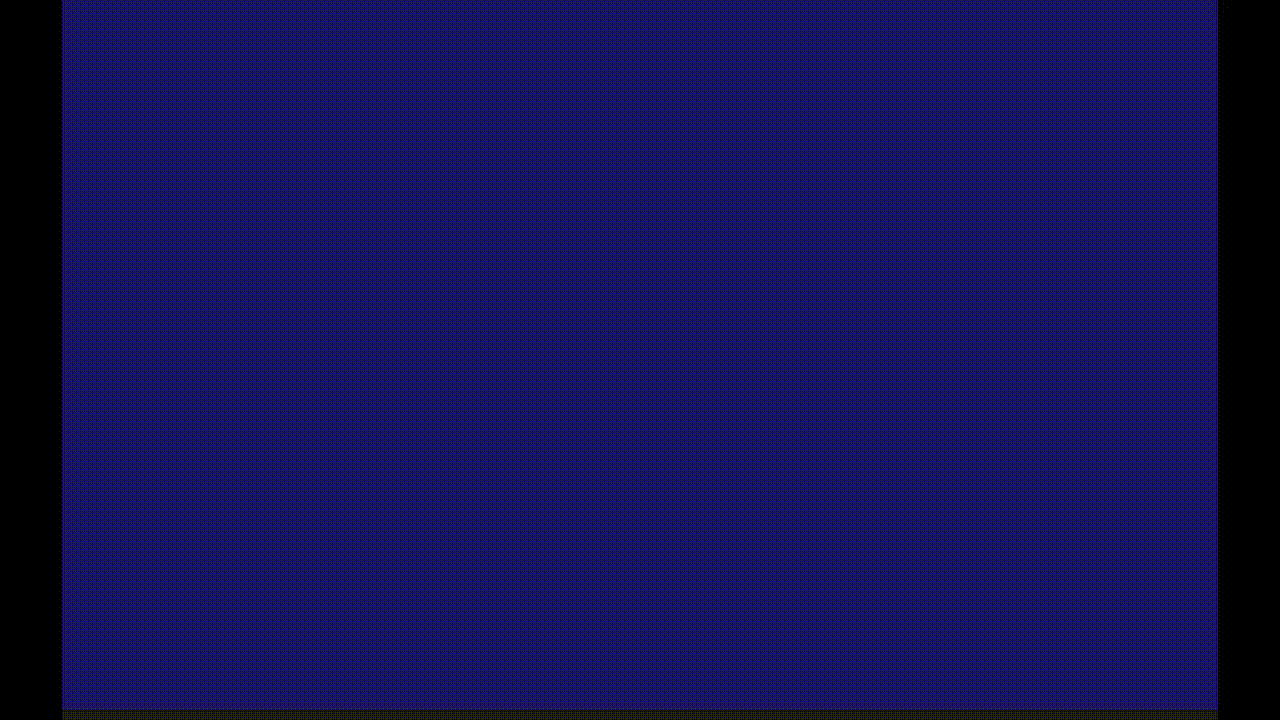
After Effectsで、テキストが画面外から出てきて急停止するアニメーション作成方法は以下の通りです。具体的には、以下の別記事をご確認ください。
- テキストレイヤーの作成
- テキストレイヤーを右クリックし、作成にあるテキストからシェイプを作成を選択
- 作成されたアウトラインレイヤーを文字数分複製
- 1番目のアウトラインレイヤーを開き、最初の文字以外を削除
- 2番目以降のアウトラインレイヤーを開き、2番目の文字以外を削除し、最後まで同様の処理を行う
- 新規に Null オブジェクトを作成
- 最初の文字の下側に、Null オブジェクトの上部をくっつけるように移動
- 最初の文字のアウトラインレイヤーの親とリンク欄で Null オブジェクトを選択
- アニメーションの終了時点に移動し、Null オブジェクトの位置のキーを打つ
- アニメーションの開始時点に移動し、Null オブジェクトを開始位置に移動させる
- イージーイーズの適用
- Null オブジェクトの回転・サイズなどのアニメーション作成
- Null オブジェクトを複製し、2文字目のアウトラインレイヤーの上にもってくる
- アニメーション(位置)の終了時点に移動し、複製した Null オブジェクトレイヤーの位置 (Position) を2文字目の下側に移動させる
- アニメーションに関係しない箇所に移動し、2文字目のレイヤーの親とリンク欄から複製した Null オブジェクトレイヤーを選択
- 3文字目のアウトラインレイヤー以降も同様に行い、最後の文字のアウトラインレイヤーまで完了させる
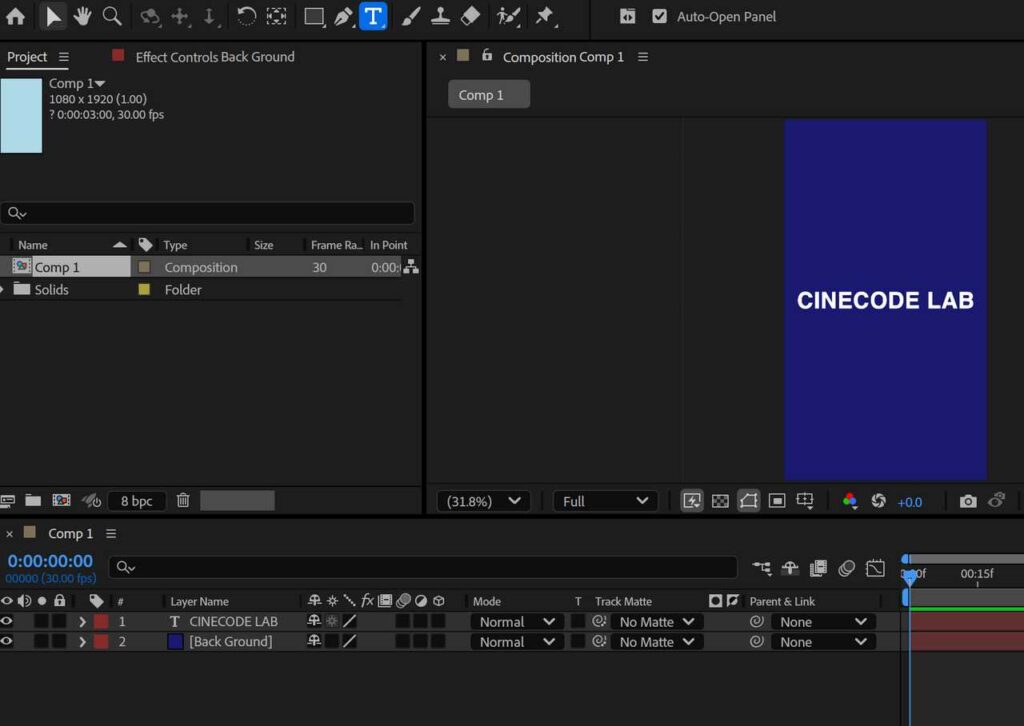
まずは、テキストレイヤーを作成しましょう。この記事では、以下の設定でコンポジションを作成しています。
| 幅 (Width) | 1080 px |
| 高さ (Height) | 1920 px |
| フレームレート (Frame rate) | 30 fps |
| デュレーション (Duration) | 0:00:03:00 (3秒) |
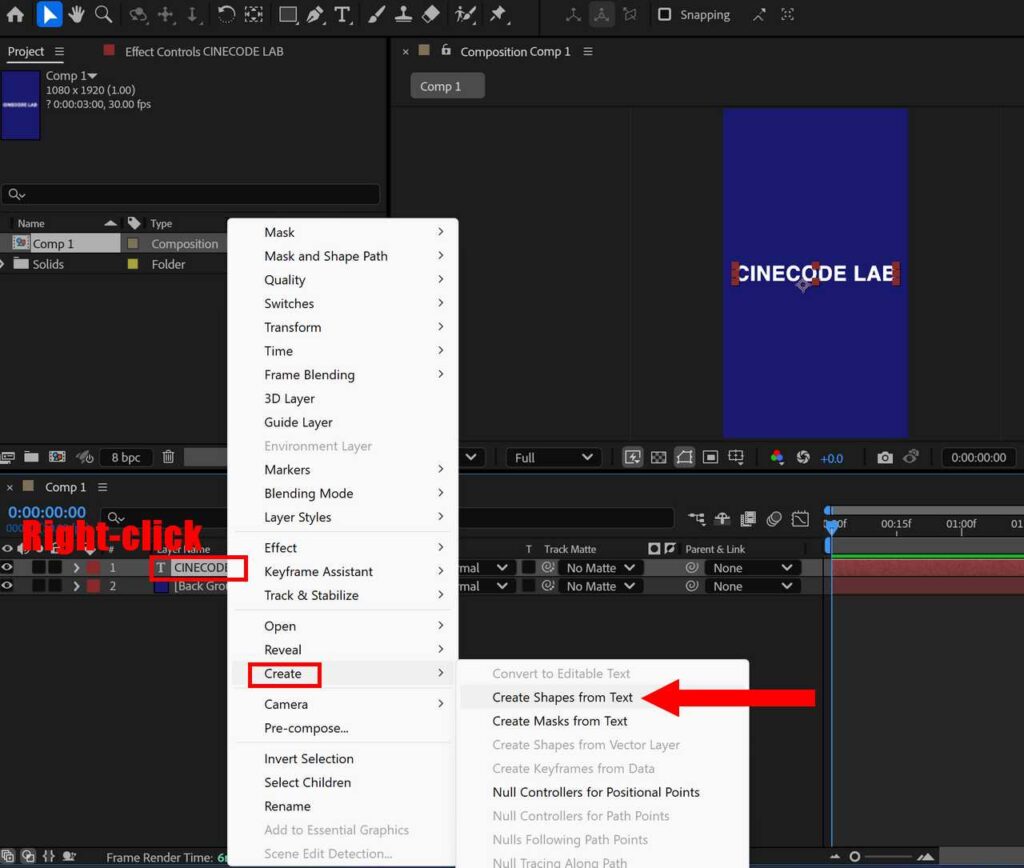
テキストレイヤーを右クリックし、作成にあるテキストからシェイプを作成を選択します。
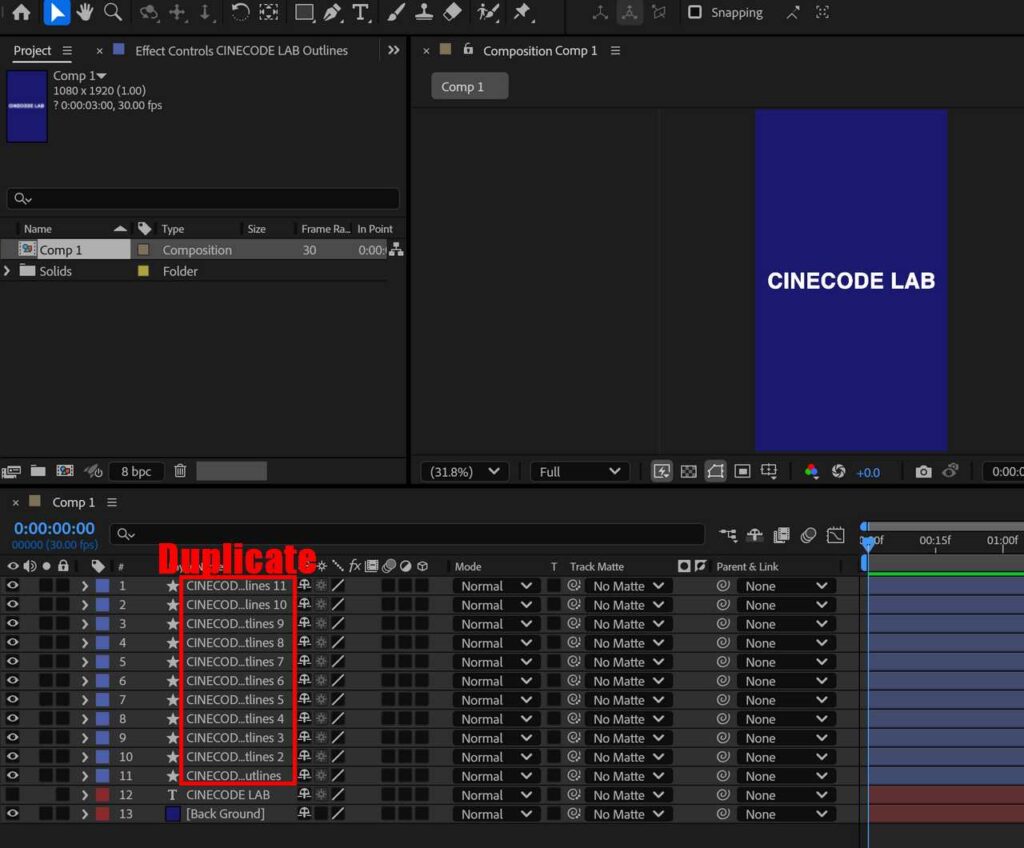
作成されたアウトラインレイヤーを選択し Ctrl + D を文字数分押して複製します。この記事の場合だと、文字数が11なのでアウトラインレイヤーも11個になります。(スペースは除く)
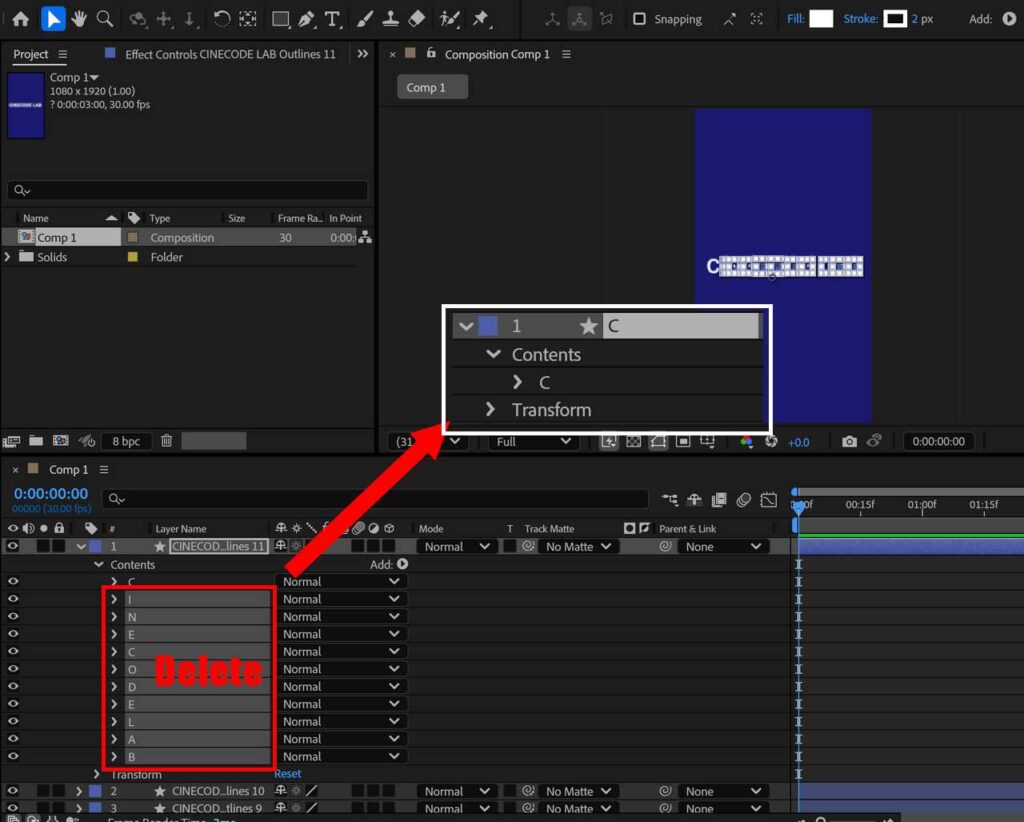
1番目のアウトラインレイヤーを開き、最初の文字以外を削除します。上記画像の場合だと最初の文字C以外を削除することになります。何の文字のアウトラインレイヤーかをわかりやすくするため、レイヤー名を最初の文字にするとよいでしょう。
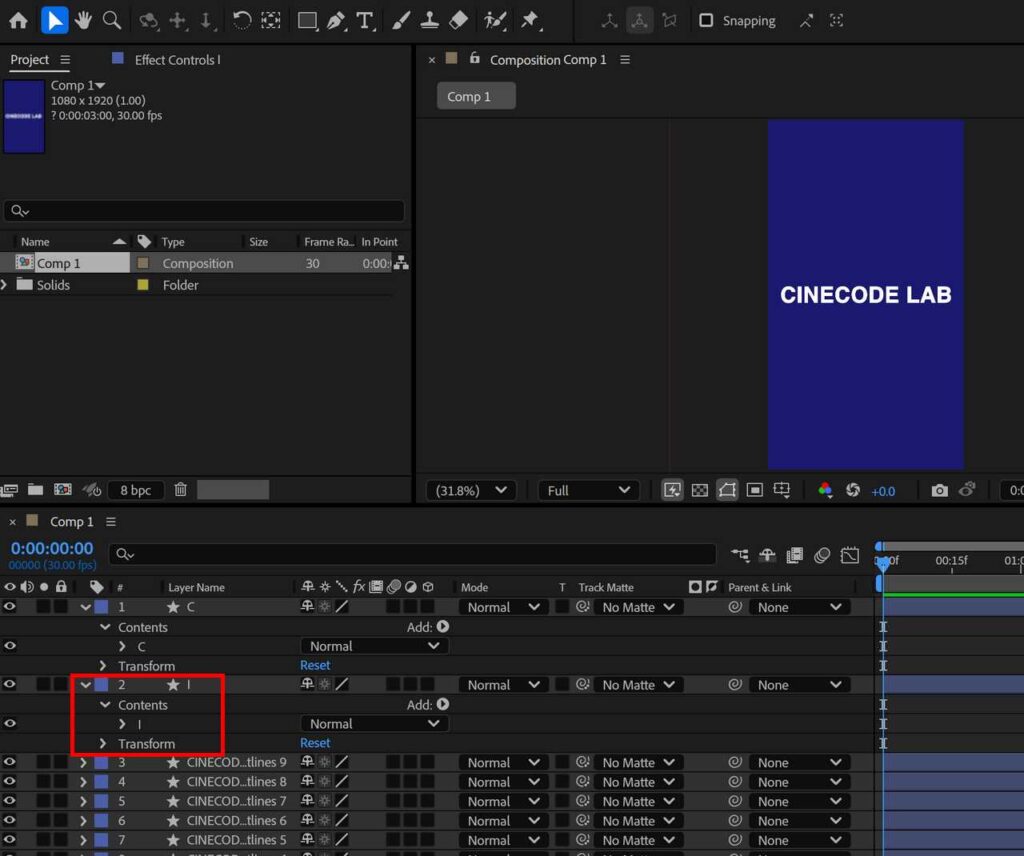
同様に2番目のアウトラインレイヤーを開き、2番目の文字以外を削除します。
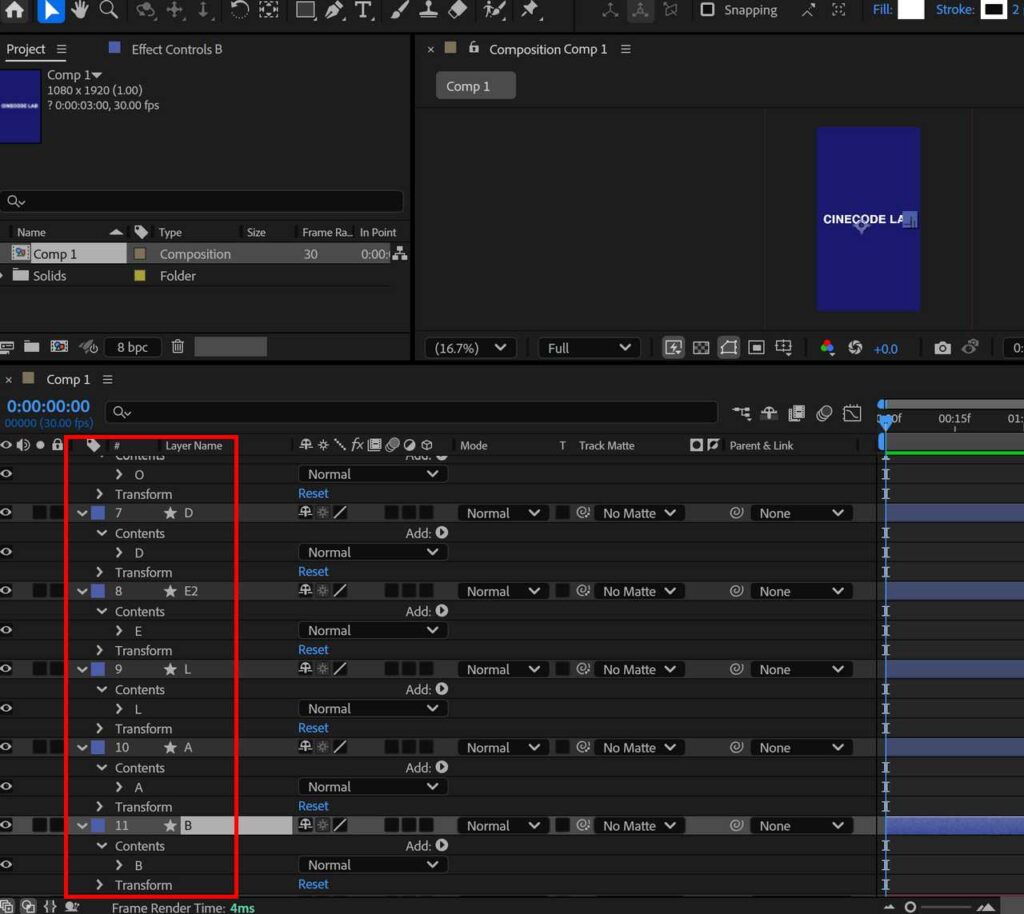
文字数分だけ複製されたアウトラインレイヤーに対し、同じように処理します。
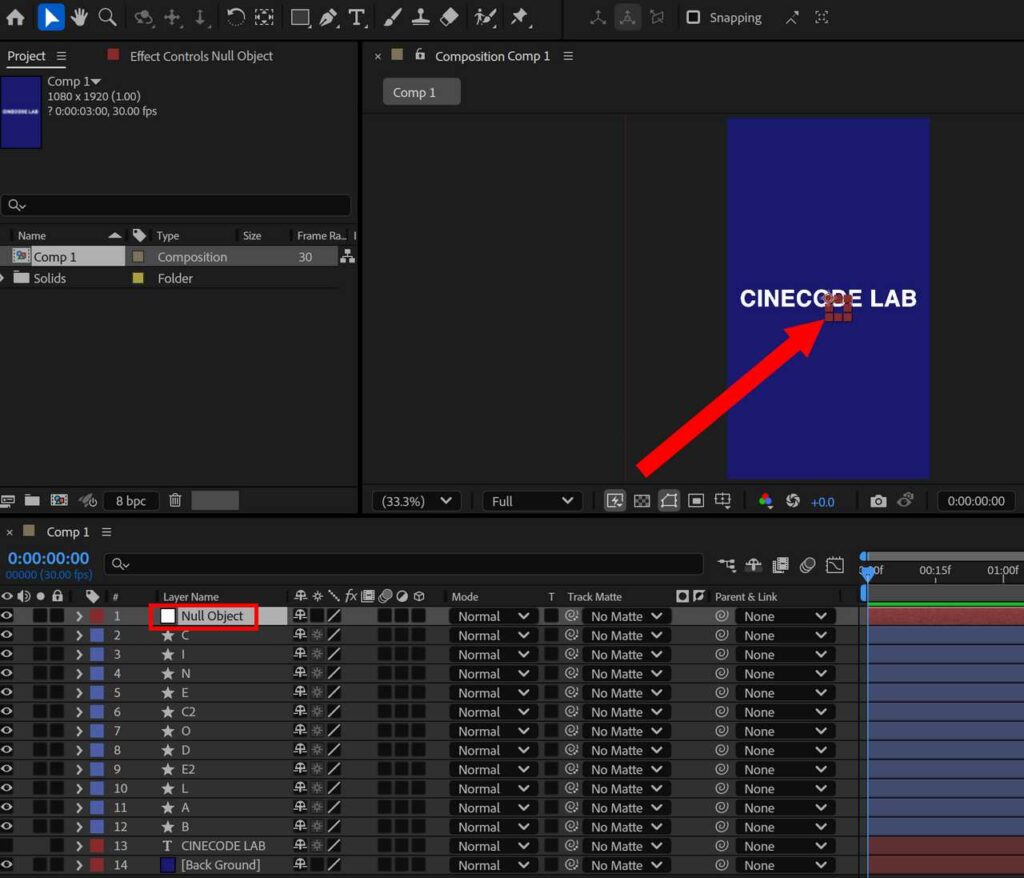
新規に Null オブジェクトを作成します。レイヤーパネルの空いているところを右クリックし、新規から Null オブジェクトを選択してください。または、メニューバーのレイヤーから作成していただいてもOKです。
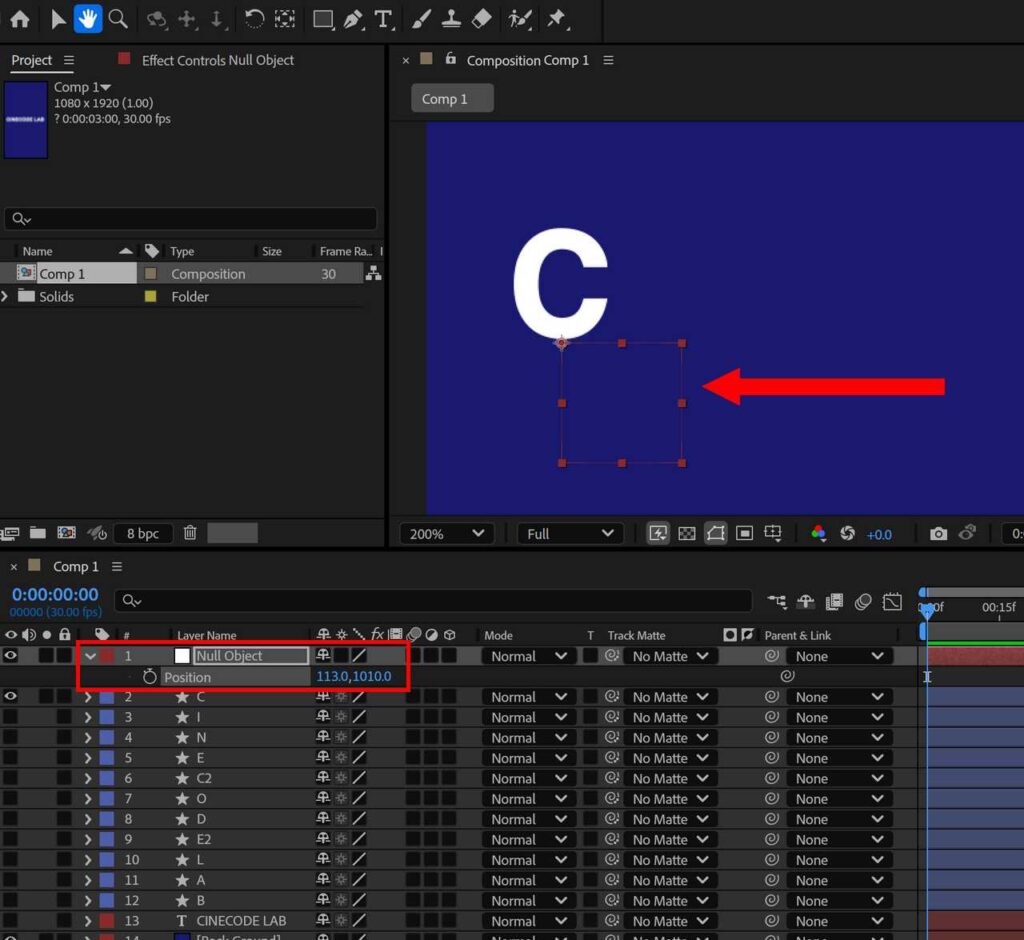
最初の文字の下側に、Null オブジェクトの上部をくっつけるように移動させます。
上記画像では説明をわかりやすくするため、他のアウトラインレイヤーを非表示にしています。本来の作業では必要ありません。ご注意ください。
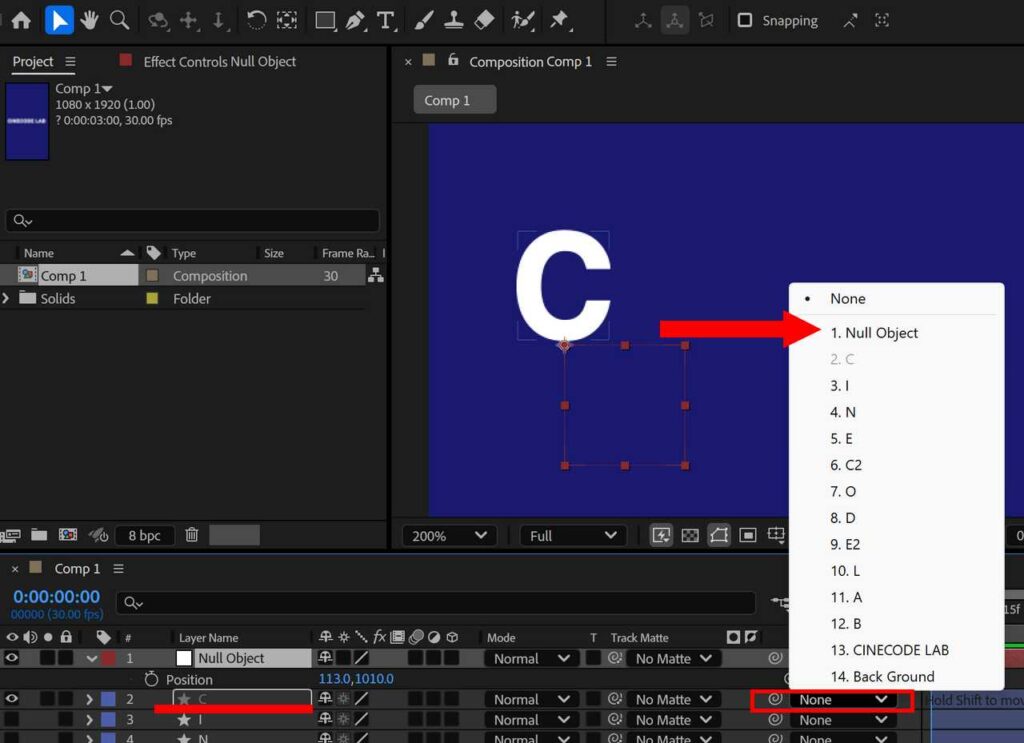
最初の文字のアウトラインレイヤーの親とリンク欄で Null オブジェクトを選択します。

アニメーションの終了時点に移動し、Null オブジェクトの位置の左側にあるストップウォッチマークをクリックしてキーを打ちます。
位置を表示するショートカットキーは P です。レイヤーを選択した状態で押してください。
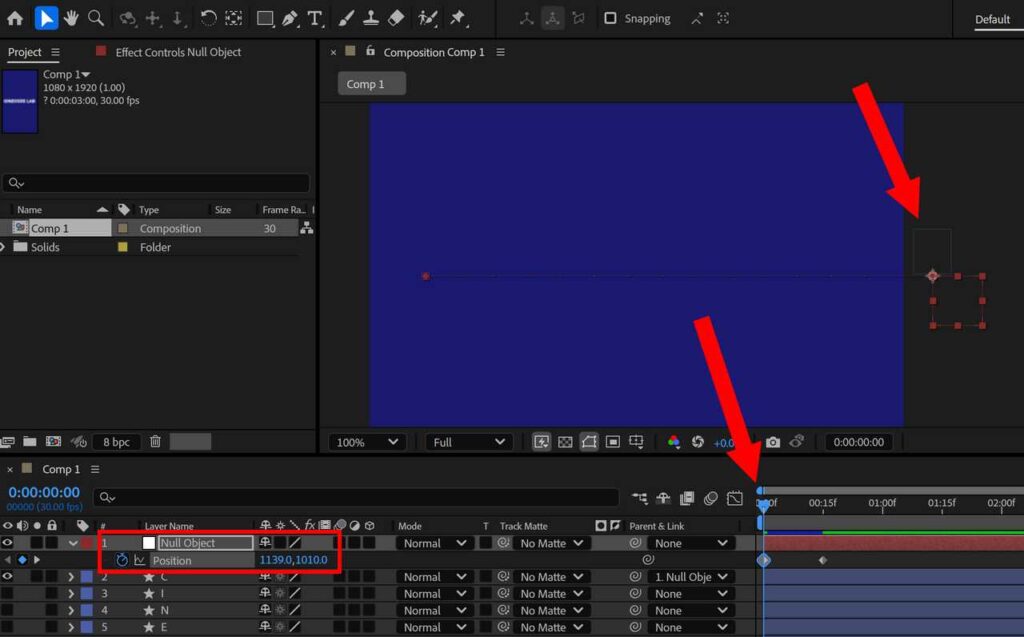
アニメーションの開始時点に移動し、Null オブジェクトを開始位置に移動させます。今回はテキストが画面外から出てきて急停止するアニメーションなので、最初の文字を画面外に出しています。
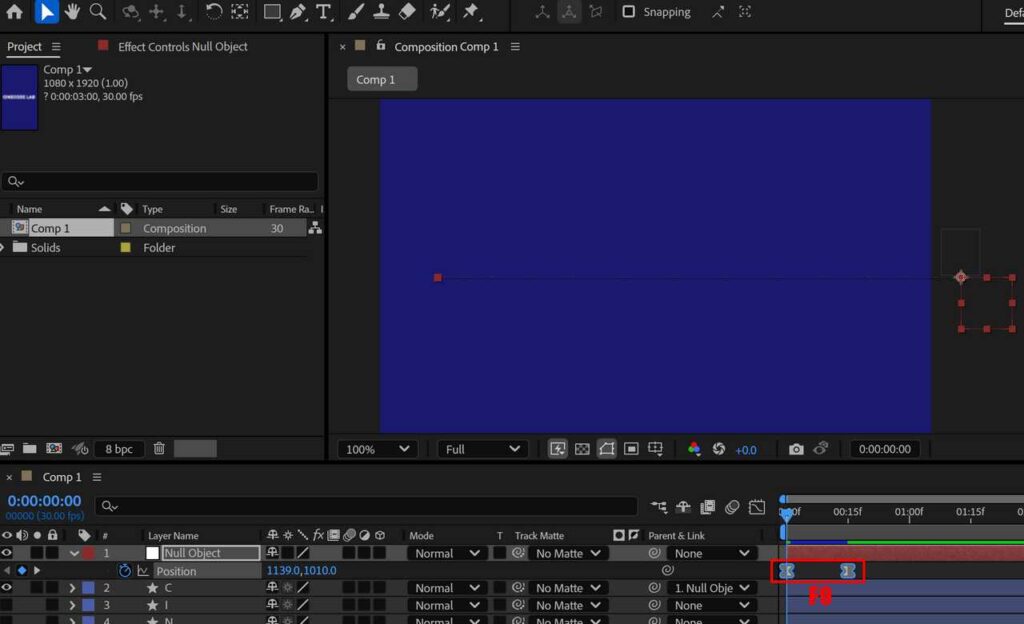
キーフレームに対し、イージングをかけます。キーフレームを選択し F9 を押してください。
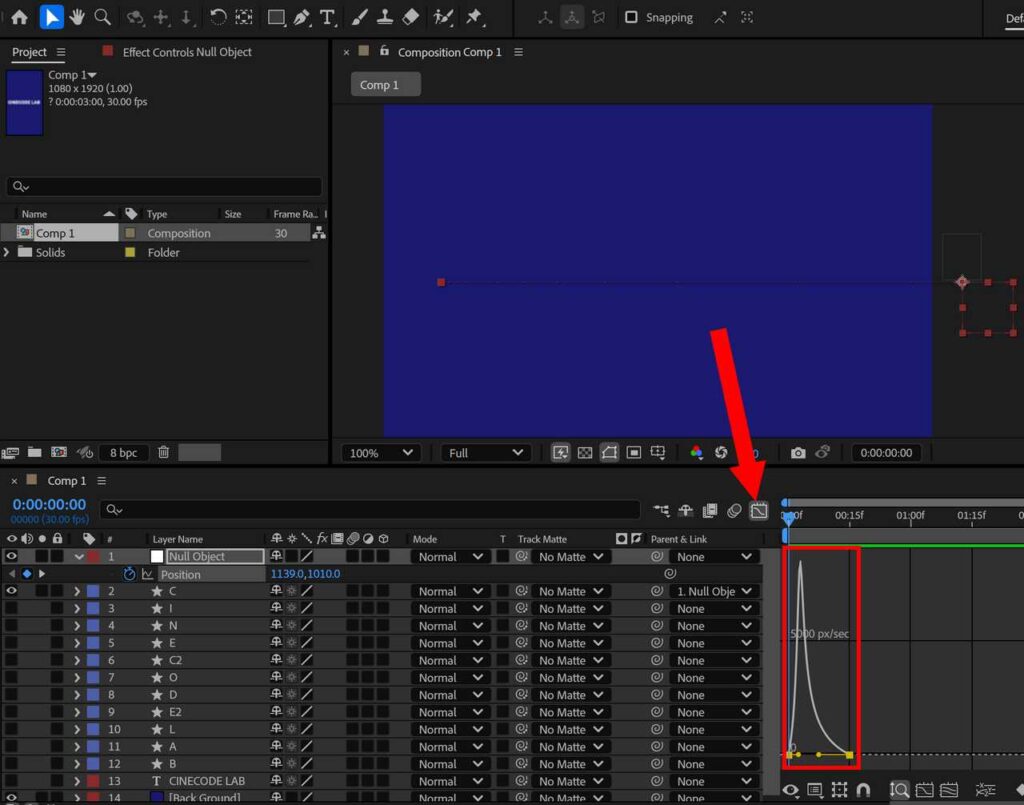
速度ツールを用いて速度を調節してください。急停止する感じを出すため、アニメーション開始直後は速度が速く終了時点では遅くなっています。上記画像のグラフのX軸に平行に重なっている黄色の線をドラッグして速度を調節しましょう。
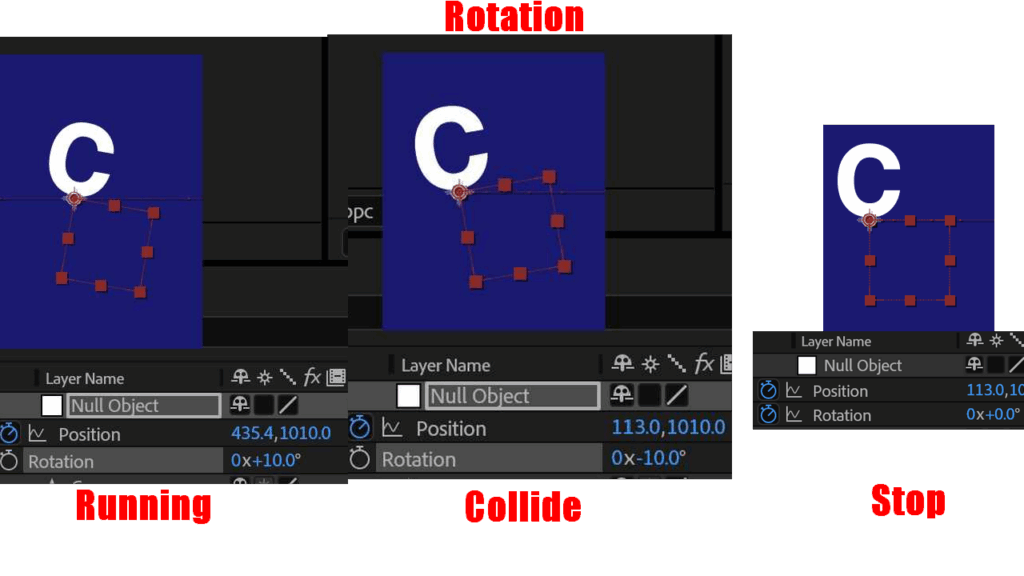
回転に関してもアニメーションをかけます。この記事では文字が動いているときは走っているような角度にし、急停止すると前につんのめるような感じにしてキーフレームを打ち、最終的には元に戻るアニメーションにしています。下記は値の一例です。
| アニメーション開始時点 | 0 x 10° |
| アニメーション終了時点 | 0 x -10° |
| アニメーション終了時点から5f後 | 0 x 0° |
記事では省略していますが、イージーイーズを適用したり、回転アニメーションをもう少し精密にしたりしてもよいかと思います。回転にあわせてスケールを大きくしたり小さくしたりすることで、弾むような動きを付け加えることができるでしょう。
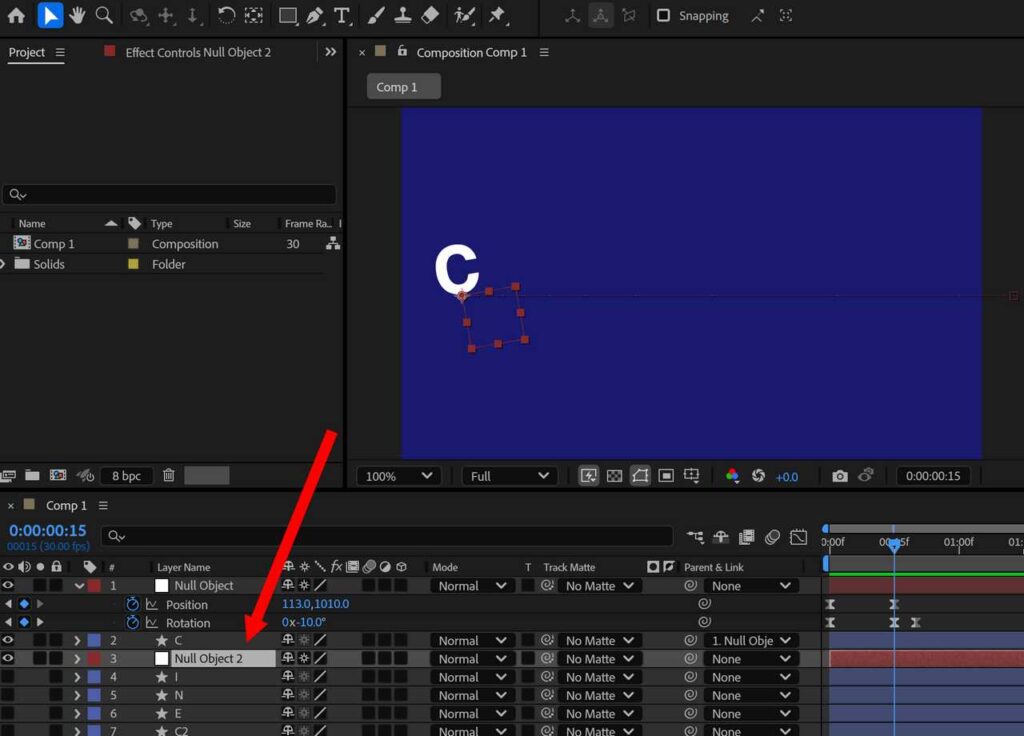
Null オブジェクトへのアニメーションを完成させたら Ctrl + D を押して複製します。複製したレイヤーは2文字目のアウトラインレイヤーの上に持ってきます。
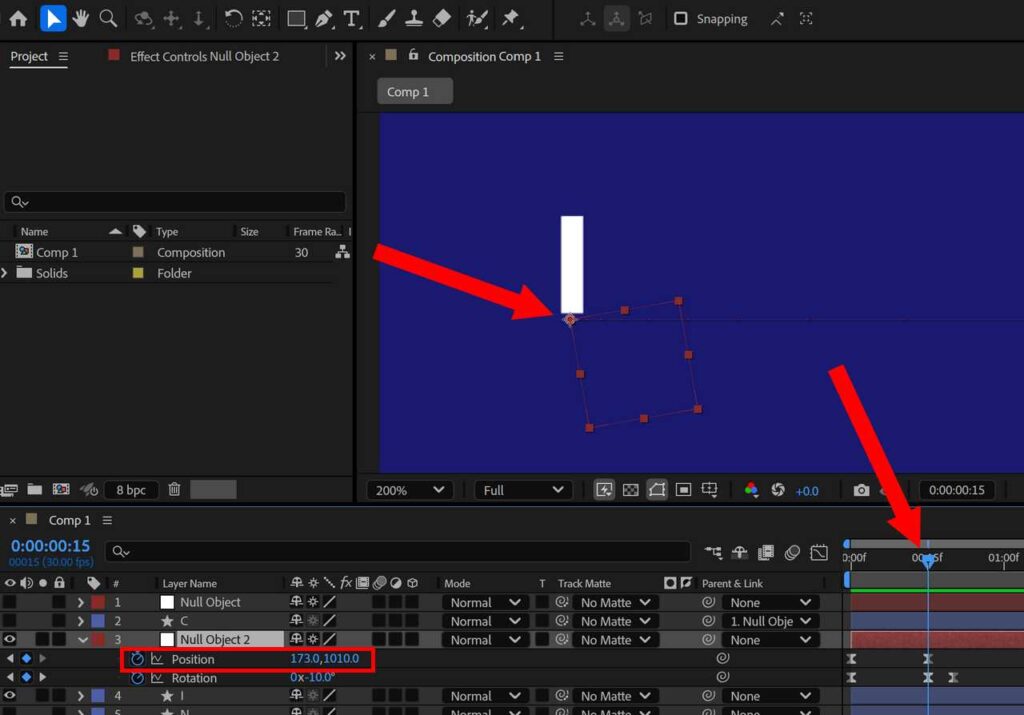
位置アニメーションの終了時点に移動し、複製した Null オブジェクトレイヤーの位置 (Position) を2文字目の下側に移動させます。この記事の場合だと 15f目に移動し Null Object 2 の位置 (Position) を開いて、X軸の値だけをドラッグして増やしています。
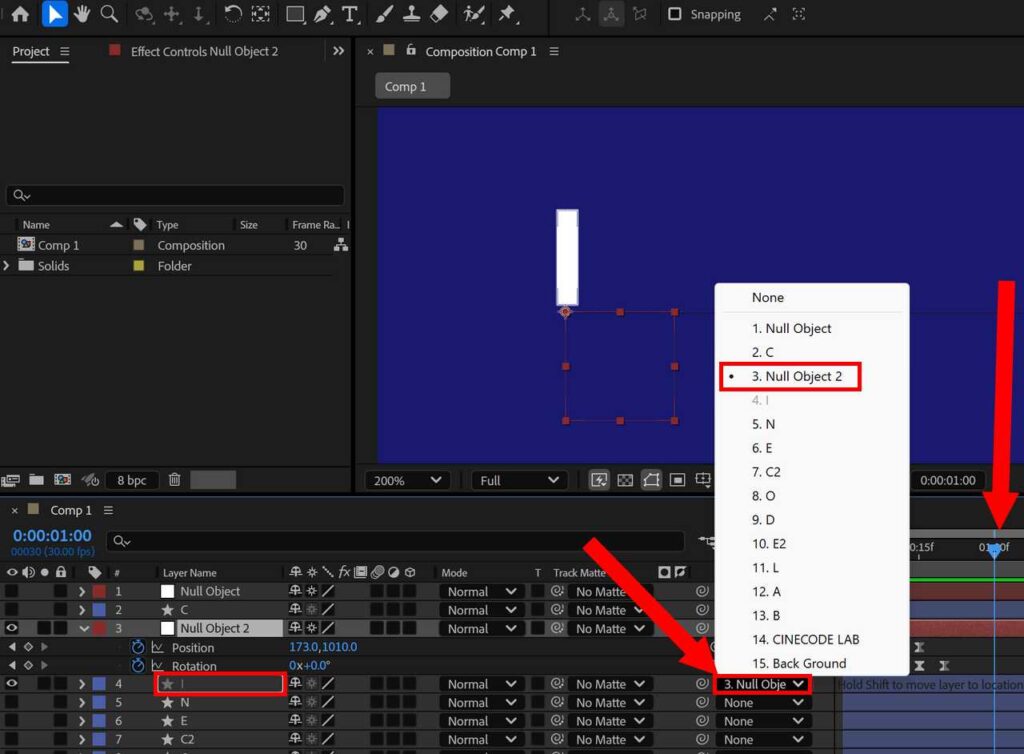
アニメーションに関係しない箇所に移動し、2文字目のレイヤーの親とリンク欄から複製した Null オブジェクトレイヤーを選択してください。
アニメーションに関係しない箇所に移動しないと、位置と角度がズレます。
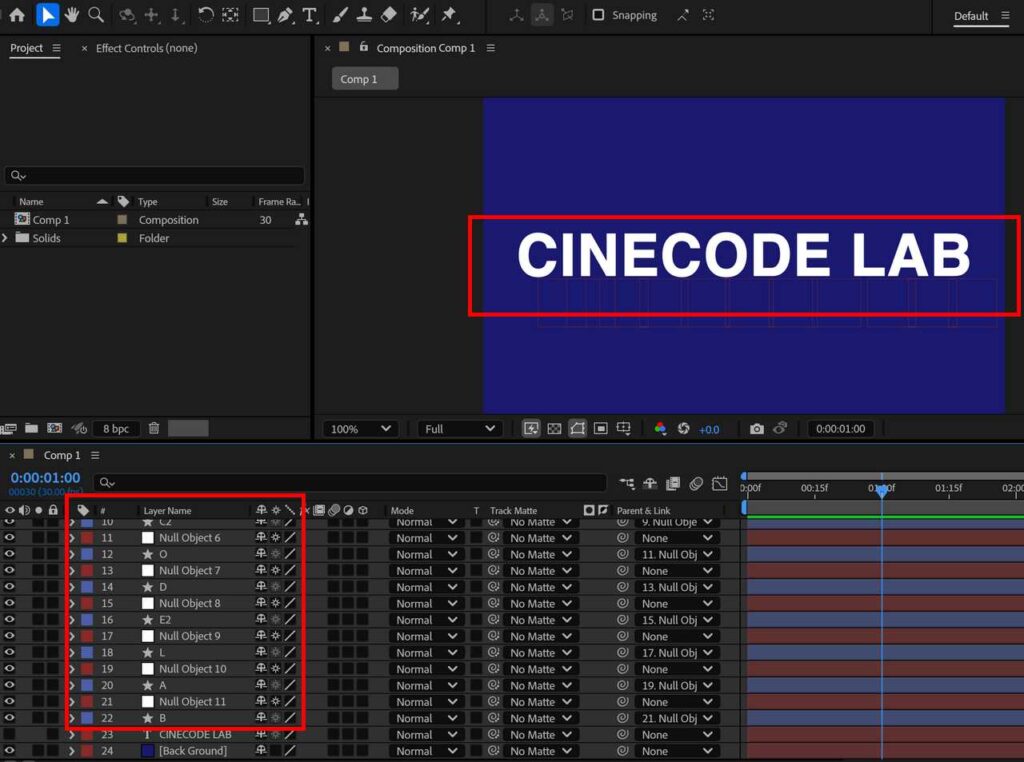
3文字目のアウトラインレイヤー以降も同様に行います。位置アニメーションの終了時点に移動し、複製した Null オブジェクトレイヤーの位置 (Position) の値を変えて3文字目の下側に移動させます。そのあと、アニメーションに関係しない箇所に移動し、3文字目のレイヤーの親とリンク欄から複製した Null オブジェクトレイヤーを選択します。
これを繰り返し実施し、最後の文字のアウトラインレイヤーと Null オブジェクトを選択しリンクさせると完成です。








コメント